Attēla vai tā daļas kopiju var izveidot divos veidos.
1. Ar peles palīdzību (ne visās lietotnēs iespējams):
- atlasa attēlu vai tā daļu;
- uzvirza peli virs atlasītā objekta;
- tur piespiestu tastatūras taustiņu CTRL;
- tur piespiestu peles kreiso pogu;
- pārvieto objektu uz nepieciešamo vietu;
- atlaiž peles kreiso pogu;
- atlaiž taustiņu CTRL.
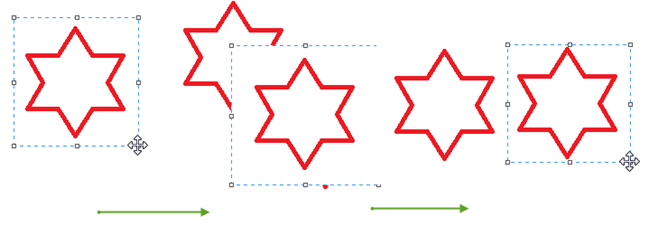
2. Ar komandu pogām (komandas ir visās lietotnēs):
- atlasa attēlu vai tā daļu;
- piespiež pogu

 ;
; - piespiež pogu

 ;
; - pārvieto nokopēto objektu uz nepieciešamo vietu.
Attēla vai tā daļas dzēšana
Lai dzēstu objektu:
- atlasa visu attēlu vai tā daļu;
- piespiež tastatūras taustiņu DELETE.
Fotogrāfijas rediģēšana
Izmantojot digitāla attēla apstrādes lietotnes, fotogrāfiju iespējams dažādi apstrādāt, piemēram:
Izmantojot digitāla attēla apstrādes lietotnes, fotogrāfiju iespējams dažādi apstrādāt, piemēram:
- apgriezt malas, nogriežot lieko, nevajadzīgo;
- rediģēt attēlu, uzlabojot tā kvalitāti;
- noņemt “sarkano acu” efektu;
- pārveidot attēlu, izmantojot dažādus mākslinieciskus efektus u.c.
Lai veiktu malu apgriešanu
- lietotnē izvēlas atbilstošo rīku;
- atlasa fotogrāfijas daļu, ko vēlas atstāt;
- apstiprina izmaiņas.
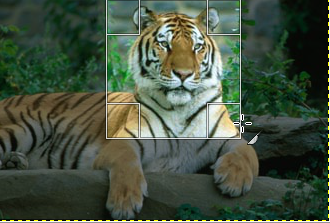
Rezultāts:

Krāsu koriģēšanu veic, izvēloties atbilstošās komandas. Parasti iespējams mainīt ne tikai krāsas, bet arī to piesātinājumu, fotogrāfijas kontrastu u.c.
Fotogrāfiju apstrādes lietotņu ir daudz, kā piemērs tiks izmantota lietotne GIMP.
Lietotnes GIMP instalācijas datnes lejupielāde pieejama http://www.gimp.org/downloads/
Piemērs:
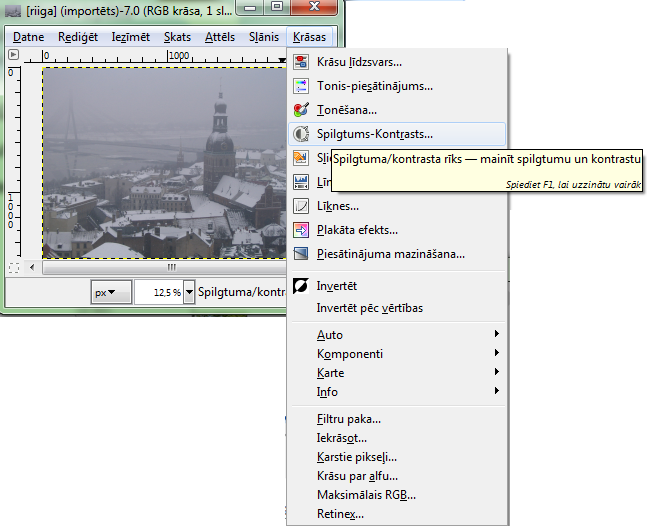
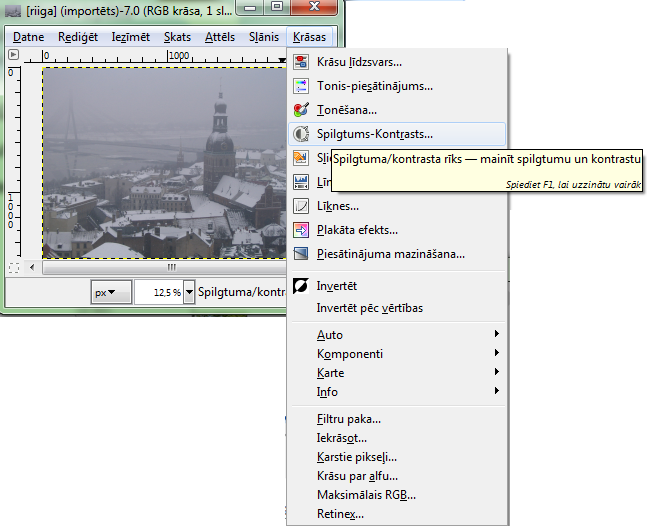
Rezultāts:


Rediģētās fotogrāfijas saglabāšana
Fotogrāfijas parasti tiek saglabātas jpg formātā. Ja lietotne ļauj saglabāt tajā pašā formātā, tad ar komandu Saglabāt (Save) tiks saglabātas visas izmaiņas, kas veiktas ar fotogrāfiju.
Fotogrāfijas parasti tiek saglabātas jpg formātā. Ja lietotne ļauj saglabāt tajā pašā formātā, tad ar komandu Saglabāt (Save) tiks saglabātas visas izmaiņas, kas veiktas ar fotogrāfiju.
Lietotnē GIMP rediģētās fotogrāfijas saglabāšana nedaudz atšķiras. Ja saglabāšanu veic ar komandu Datne/Saglabāt kā, tad fotogrāfija tiks saglabāta šīs lietotnes formātā (xcsf), tas nozīmē, ka datoros, kuros šīs lietotnes nav, var rasties problēmas ar šīs fotogrāfijas turpmāku izmantošanu.
Lai saglabāto apstrādāto fotogrāfiju tajā pašā formātā, ir jāveic tās eksportēšana:
- lieto komandu Datne/ Eksportēt kā;
- dialoglogā izpilda nepieciešamās darbības.
Atsauce:
www.startit.lv